Операційна система Windows 11, попри свою значну вагу та ресурсоємність (можна дізнатися, як видалити Windows 11), постійно вдосконалюється Microsoft для прискорення завантаження та загальної швидкодії. Одним із методів, що сприяють цьому, є “Швидкий запуск”, який дозволяє вашому комп’ютеру майже миттєво вмикатися. Але що саме являє собою ця функція, і чи варто її активувати або деактивувати? Щоб надати відповіді на ці питання, ми пропонуємо вам детальний посібник щодо того, як увімкнути або вимкнути швидкий запуск у Windows 11. Крім того, ми детально роз’яснимо принцип його роботи, тому радимо ознайомитися з цією інформацією, перш ніж вносити зміни.
Деактивація швидкого запуску в Windows 11 (2022)
У цьому матеріалі ми детально розглянемо, що таке швидкий запуск у Windows 11, та з’ясуємо, чи доцільно його використовувати. Також ви зможете самостійно змінити ці параметри, дотримуючись нашої інструкції.
Що таке швидкий запуск у Windows 11?
Функція швидкого запуску в Windows 11 призначена для прискорення процесу ввімкнення комп’ютера після завершення його роботи. Її мета полягає в тому, щоб Windows 11 завантажувалася швидше, дозволяючи вам оперативно розпочати роботу. Але як це відбувається і які можуть бути недоліки? Коли швидкий запуск активний і ви вимикаєте комп’ютер, Windows закриває всі запущені програми та виходить з усіх облікових записів користувачів.
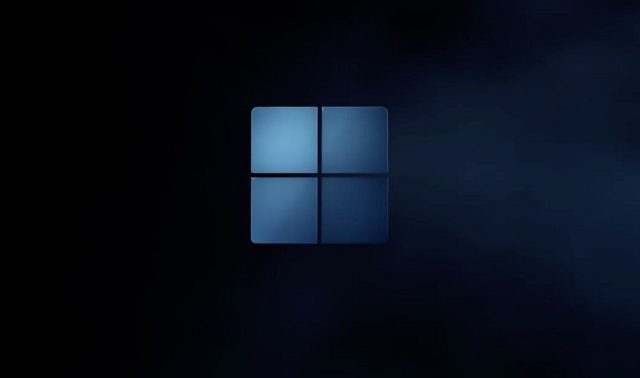
При цьому, ядро Windows та драйвери зберігаються в окремому сеансі та записуються в спеціальний файл сплячого режиму. Таким чином, поточний стан системи фіксується у цьому файлі, щоб при наступному запуску комп’ютера інформація з цього файлу завантажувалася в оперативну пам’ять, забезпечуючи швидке увімкнення. Візуально це виглядає як звичайне завантаження, але фактично сеанс ядра та драйвери завантажуються з моменту останнього виходу, що і забезпечує прискорену роботу.
Проблеми, пов’язані зі швидким запуском Windows 11
Хоча швидкий запуск є корисною функцією, і ми рекомендуємо користувачам залишати її ввімкненою, існують певні нюанси, пов’язані з її використанням у Windows 11. Якщо на вашому комп’ютері встановлено декілька операційних систем, наприклад, Ubuntu або Chrome OS, радимо вимкнути швидкий запуск. Чому? Річ у тому, що він може замінити меню вибору операційної системи при завантаженні, відразу запускаючи Windows 11.
Крім того, іноді нові системні оновлення можуть не застосовуватися через активований швидкий запуск. Щоб цього уникнути, можна перезавантажити комп’ютер, вимкнувши його повністю, а потім знову ввімкнувши.
І, нарешті, деякі програми для шифрування дисків можуть некоректно працювати з швидким запуском. Зашифровані диски автоматично підключаються після нового запуску, якщо диск був підключений перед вимкненням комп’ютера.
Це лише деякі з проблем, пов’язаних зі швидким запуском у Windows 11. Користувачі повинні самостійно вирішувати, чи залишати цю функцію активованою, чи вимикати її. Для більшості звичайних користувачів ми рекомендуємо використовувати швидкий запуск, оскільки він значно прискорює процес увімкнення комп’ютера з Windows 11.
Як увімкнути або вимкнути швидкий запуск у Windows 11
Для тих, кому цікаво, як перевірити, чи активовано швидкий запуск на вашому ПК, пропонуємо скористатися нашою інструкцією. Ми не лише допоможемо вам знайти цю функцію, але й навчимо її деактивувати.
1. Спочатку натисніть комбінацію клавіш “Windows + R”, щоб відкрити вікно “Виконати”. Введіть у поле `powercfg.cpl` і натисніть Enter.
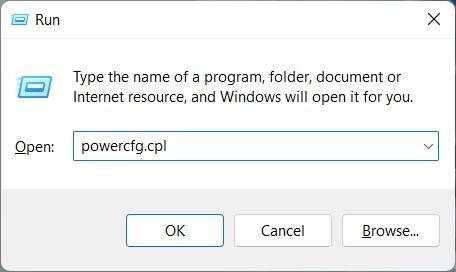
2. Відкриється вікно “Електроживлення” в панелі керування. Зліва виберіть пункт “Дії кнопок живлення”.
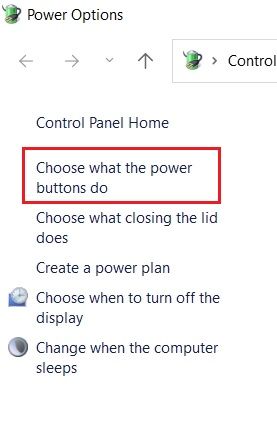
3. Далі, в правій частині вікна натисніть “Змінити параметри, які зараз недоступні”, щоб отримати права адміністратора.
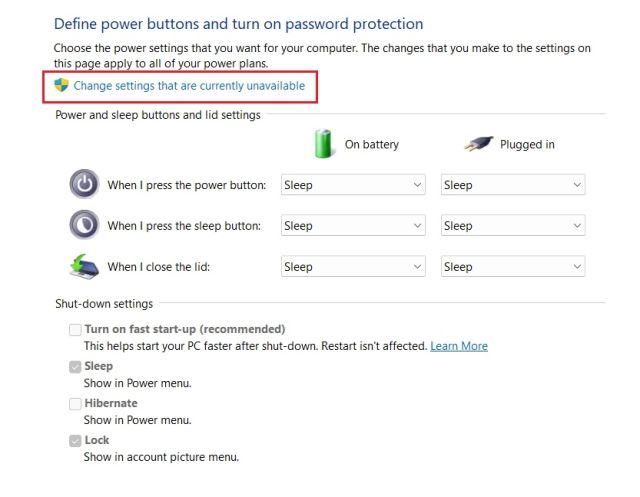
4. Зніміть галочку з пункту “Увімкнути швидкий запуск (рекомендовано)”, щоб вимкнути цю функцію. Натисніть “Зберегти зміни” внизу вікна. Таким чином ви вимкнете швидкий запуск у Windows 11.
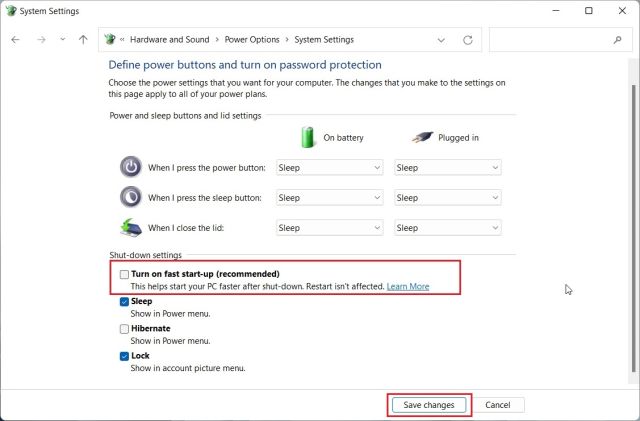
5. Щоб увімкнути швидкий запуск у Windows 11, виконайте описані вище кроки. Потім просто поставте галочку біля відповідного пункту та натисніть “Зберегти зміни”. Готово!
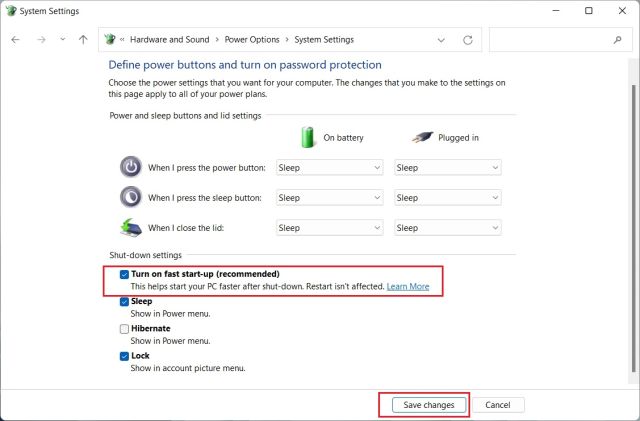
Включення та виключення швидкого запуску в Windows 11
Отже, це прості кроки, які потрібно виконати, щоб активувати або деактивувати функцію швидкого запуску у Windows 11. Як ми вже згадували, рекомендується використовувати швидкий запуск для прискорення процесу ввімкнення комп’ютера. Однак, якщо він заважає роботі інших програм або процесу подвійного завантаження, його потрібно вимкнути. На цьому все. Якщо ви хочете підвищити продуктивність вашого ПК з Windows 11, ознайомтеся з нашим детальним керівництвом. А для отримання додаткової інформації про новий режим ефективності у Windows 11, у нас є спеціальна стаття. Якщо у вас виникнуть питання, ви можете задати їх у коментарях нижче.